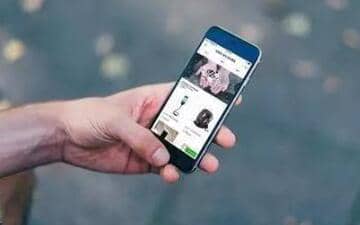mpvue开发微信小程序基础知识
一、mpvue简介
mpvue 是一个使用 Vue.js 开发小程序的前端框架。框架基于 Vue.js 核心,mpvue 修改了 Vue.js 的 runtime 和 compiler 实现,使其可以运行在小程序环境中,从而为小程序开发引入了整套 Vue.js 开发体验。mp 即 mini program 的缩写。
二、mpvue快速入门
① 通过脚手架引入mpvue模板
vue 3.0已经不支持vue init命令了,所以需要单独安装@vue/cli-init,安装好之后,就可以按以下操作步骤引入mpvue模板了
npm install -g @vue/cli-init
vue init mpvue/mpvue-quickstart my-project
cd my-project
npm install
npm run devnpm run dev命令会在项目根目录下生成一个dist目录,其就是将vue的项目转换为微信小程序项目
② 搭建小程序的开发环境
微信提供了一个专门微信开发者工具用于开发小程序,需要下载安装微信开发者工具,同时还需要申请一个小程序ID,即AppID,因为通过微信开发者工具创建小程序项目需要填入AppID,可以在微信公众平台申请得到。
③ 调试项目
通过微信开发者工具启动微信小程序项目,选择的项目目录是mpvue项目的根目录,而不是生成的dist目录,由于微信开发者工具不支持.vue文件的查看,所以我们还是要用自己的开发工具调试源码。
三、mpvue的一些使用细节
① mpvue的src目录下和vue一样,也有一个App.vue根组件,App.vue根组件只是一个结构,无具体内容,根组件有对应的main.js文件用于渲染App.vue根组件,即引入App.vue并作为Vue构造函数创建Vue实例,然后mount,还有一个app.json文件,即页面全局配置文件,用于页面的注册、tabBar的注册、全局window样式设置,如:
// App.vue
<script>
export default {
}
</script>
<style>
page {
width: 100%;
height: 100%;
background-color: #f7f7f7;
}
</style>// main.js
import Vue from 'vue'
import App from './App'
Vue.config.productionTip = false
App.mpType = 'app'
const app = new Vue(App)
app.$mount()// app.json
{
"pages": [
"pages/index/main"
],
"tabBar": {
......
},
"window": {
"backgroundColor":"#00BFFF",
"backgroundTextStyle": "light",
"navigationBarBackgroundColor": "#fff",
"navigationBarTitleText": "测试",
"navigationBarTextStyle": "black"
}
}
② mpvue中定义的页面都放在src目录下的pages目录里面,一个页面对应一个文件夹,每个页面文件夹内需要有一个.vue文件和main.js文件,main.js主要做的就是,引入当前页面对应的.vue,然后作为Vue构造函数的参数创建Vue实例并mount,并且main.js的名称不能改变,只能是main.
// main.js
import Vue from 'vue'
import App from './index'
// add this to handle exception
Vue.config.errorHandler = function (err) {
if (console && console.error) {
console.error(err)
}
}
const app = new Vue(App)
app.$mount()在mpvue中,一个页面中的.vue文件的名字虽然可以任意,但是.js和.json文件名字是固定为main的,通常我们.vue文件也是固定使用index.vue,所有一个页面中通常固定包含index.vue、main.js、main.json,通过外层的文件夹来区分不同的页面,而原生小程序中,也是通过外层文件夹来区分不同的页面,但是文件夹中的四个页面的名称可以和外层文件夹相同,也可以不同,但四个文件必须统一。
③ 每次新增了页面,需要重新启动项目,即重新执行npm run dev.
四、微信小程序基础与常用api
① 点击按钮提示用户是否授权并获取用户信息
微信小程序给我们的按钮<button>提供了一些微信开发的能力,其通过给<button>标签添加一个open-type属性,表示要给按钮开放的能力类型,比如getUserInfo,即点击按钮获取用户信息的能力,我们需要在<button>上通过监听getuserinfo事件,mpvue在小程序的基础上进行了封装,需要通过e.mp.detail.userInfo才能获取到用户信息
<button open-type="getUserInfo" @getuserinfo="getUserInfo">点击开始</button>
<script>
export default {
getUserInfo(e) {
console.log(e.mp.detail.userInfo); // 获取用户信息
}
}
</script>② wx全局对象
就像网页运行在浏览器环境一样,浏览器环境会提供一个全局的window对象,同样小程序是运行在小程序环境中,小程序环境也会提供一个全局的wx对象,wx会提供很多api,比如访问网络(wx.request({}))、页面跳转(wx.redirectTo({}))、显示loading(wx.showLoading({}))、显示提示(wx.showToast({}))等
③ 微信小程序中发起网络请求
在小程序环境中不能像浏览器环境一个直接提供ajax,而是提供了一个全局的网络请求api,即wx.request(),在小程序环境中只能使用wx.request()发起网络请求,不能使用axios等常用的请求类库,并且wx.request()并不存在跨域问题。使用wx.request()的时候,需要传递一个请求参数配置对象,request()方法返回结果并不是一个Promise对象,所以不能通过.then()的方式去处理请求结果,而是在请求配置对象中添加了success、fail、complete等回调函数,在回调函数中可以获取到请求的结果,如:
wx.request({
url: "http://www.baidu.com", // 请求url地址必填
data: {
user: "even li"
},
method: "get", // 请求方法
header: {
"content-type": "application/json" // 默认值
},
success(res) {
console.log(res.data); // 获取响应数据
},
fail(error) {
console.log(error); // 请求失败
}
complete(res) { // 接口调用结束,请求成功或失败都会执行
console.log(res); // 如果请求成功则res为响应结果res,如果请求失败则res为错误信息error
}
});需要注意的是,返回状态码为404也算请求成功,一般只有网络异常的时候才算请求失败。
④ 跳转页面非tabBar页面
如果想要跳转到某个非tabBar页面,那么可以使用一个全局的api,即wx.redirectTo({}),其作用就是关闭当前页面,跳转到应用内的某个页面。但是不允许跳转到 tabbar 页面。需要传递一个配置对象,主要属性为url,即要跳转页面的路径,可带参数,然后就是success、fail、complete三个回调函数,请处理跳转结果,如:
wx.redirectTo({
url: "../question/main", // 在某个页面内../相当于pages/
success() {
},
fail() {
},
complete() {
}
});⑤ 跳转到tabBar页面
在微信小程序中,tabBar页面是需要特殊的方式跳转的,即使用wx.switchTab({})的方式,其会跳转到 tabBar 页面,并关闭其他所有非 tabBar 页面,其用法同wx.redirectTo({});
wx.switchTab({
url: "../learn/main", // 在某个页面内../相当于pages/
success() {
},
fail() {
},
complete() {
}
});⑥ 页面配置文件
小程序的页面配置文件分为全局配置文件app.json与即页面配置main.json. 全局配置文件可配置项比较多,整个配置文件内容要用花括号括起来,也就是说是一个JSON对象,如:
- pages属性,是一个数组,用于定义小程序用到的页面,数组中每一项对应一个页面,即路径+文件名信息,不需要写后缀,在mpvue中所有页面固定使用main,即每个页面下都会有一个main.js,所以在配置pages时,通常为"pages/页面名/main",位于pages数组第一项表示小程序的初始页面,即小程序运行时显示的页面。
- window属性,即对小程序的窗口样式进行配置,其属性值为一个对象,主要包括backgroundColor(窗口背景颜色,即页面下拉后漏出的背景窗口颜色)、backgroundTextStyle(设置下拉背景字体、loading图的样式,目前只支持dark和light)、navigationBarBackgroundColor(导航栏背景颜色)、navigationBarTextStyle(导航栏标题颜色,目前只支持black和white)、navigationBarTitleText(导航栏标题文字内容)、navigationStyle(值为custom自定义导航栏)
微信小程序设置颜色的时候,只支持十六进制颜色,不支持RGB格式和颜色英文。
- tarBar属性,用于配置窗口底部的tabBar,其属性值为一个对象,主要有color(设置tab未激活状态文字的颜色)、selectedColor(设置tab激活状态的文字颜色)、borderStyle(设置tabBar上边框的颜色,目前只支持black和white)、backgroundColor(设置tab的背景颜色)、list(用于配置tab项,最多可配置5项),list属性值为一个数组,主要包括text(tab上显示的文字内容)、iconPath(tab处于未激活状态时显示的图标路径)、selectedPath(tab处于激活状态时显示的图标路径)、pagePath(tab被点击时要跳转的页面路径,其属性值为pages中配置的路径)
页面配置配置相对于全局主配置文件来说要简单得多,在页面配置文件中只能配置窗口的样式属性,即只能配置全局配置文件中的window属性中的内容,页面配置文件中配置的内容会覆盖掉全局配置文件中window中相同的配置,以决定当前页面的窗口表现,无需使用window属性,直接将window配置放到花括号中即可。
⑦ 小程序页面与Vue生命周期
小程序给页面提供了onLoad(页面加载)、onShow(页面显示,但还未渲染完成)、onReady(页面渲染完成)、onHide(页面隐藏)、onUnload(页面卸载),mpvue将小程序提供的页面生命周期和vue的生命周期结合在了一起,也就是说使用mpvue开发小程序,可以同时使用小程序的生命周期和vue的生命周期,其顺序为: beforeCreate --> created --> onLoad --> onShow --> onReady --> beforeMount --> mounted。即Vue首先实例化然后页面开始加载、显示、渲染,页面渲染完成后Vue实例开始挂载。
⑧ 导航到某个页面
所谓导航到某个页面,就是跳转到某个页面,但是其会保留当前页面,跳转的目的页面导航栏左侧中自带一个返回按钮,点击可以回到之前的页面,但是这个跳转的目的页面不能是tabbar中的页面,其使用的是wx.navigateTo({})
wx.navigateTo({
url: "../myLesson/main" // 导航到我的课程页面,目标页面自带返回按钮,点击可返回之前的页面
});⑨ 动态设置页面导航栏标题
当我们点击列表中的某个具体项时,通常需要在其对应页面动态显示出当前点击项的具体导航栏标题,微信小程序提供了wx.setNavigationBarTitle({})用于动态设置导航栏栏标题,同样有success、fail、complete三个回调函数,如:
wx.setNavigationBarTitle({
title: "动态标题内容",
success() {
},
fail() {
},
complete() {
}
});⑩ 本地缓存数据
微信小程序提供了setStorage({})方法,可以将数据存储在本地缓存中指定的 key 中,除非用户主动删除或因存储空间原因被系统清理,否则数据都一直可用。单个 key 允许存储的最大数据长度为 1MB,所有数据存储上限为 10MB。如:
wx.setStorage({
key:"key",
data:"value"
});同样,微信小程序也提供了getStorage({})方法,用于获取对应key中存储的数据,其还有success、fail、complete三个回调函数,如:
wx.getStorage({
key: "key",
success (res) { // 成功获取到对应key中的数据
},
fail() { // 未成功获取到对应key中的数据
},
complete() { // 获取对应key数据结束,不管成功还是失败都会执行
}
});getStorage()和setStorage()方法本身是异步的,但是微信小程序提供了对应的同步方法,即getStorageSync("key")和setStorageSync("key", "value");
⑪ 轮播图组件
微信小程序提供了一个<swiper>轮播图组件,其中只可放置swiper-item组件,swiper有一些常用的属性,如:
- indicator-dots: 是否显示面板指示点;
- autoplay: 是否自动切换;
- interval: 设置自动切换时间间隔;
- duration: 滑动动画时长;
- circular: 是否循环播放;
- indicator-active-color: 设置当前选中的指示点颜色;
<swiper :indicator-dots="indicatorDots"
:autoplay="autoPlay"
:interval="interval"
:duration="duration"
:circular="circular"
indicator-active-color="rgba(255,255,255, 0.6)">
<block v-for="(item, index) in imgUrls" :key="index">
<swiper-item>
<img :src="item" class="slide-item"/>
</swiper-item>
</block>
</swiper>当然,<swiper>组件不仅仅能实现图片的轮播,还可以实现其他轮播,比如列表内容的轮播(导航和内容的联动),我们不给其添加indicator-dots、autoplay、interval、duration、circular等属性,而是通过手进行滑动,swiper组件还有一个current属性,属性值为滑动块的索引值,用于显示对应的滑动item,从而实现导航和内容的联动,即点击导航,自动切换到对应内容。swiper组件也提供了change事件,当我们手动滑动滑动item的时候,就会触发change事件,可以在事件对象中拿到对应滑块的索引,从而更新导航位置,实现滑动内容,自动高亮导航位置。
⑫ 可滚动区域组件
微信提供了一个<scroll-view>可滚动区域组件,用于设置该区域中的内容是可以滚动的,通常用于实现可滚动的导航标签栏,其常用属性为:
- scroll-x: 是否允许横向滚动;
- scroll-y: 是否允许纵向滚动;
- scroll-into-view: 属性值为对应滚动item的id,表示自动滚动到对应id元素位置;
- scroll-with-animation: 在设置滚动条位置时使用动画过渡;
要实现点击某个滚动item后,自动滚动到对应滚动item位置,那么需要给每个滚动item添加一个id,然后动态改变scroll-into-view的值为对应的滚动item的id即可。
<scroll-view class="btns_wrap"
scroll-x :scroll-into-view="toChildView"
scroll-with-animation>
<span :class="{active: currentIndex === index}"
class="btn_scroll"
v-for="(item, index) in allLessons"
:key="index"
:id="item.id"
@click="switchItem(index)">
{{item.name}}
</span>
</scroll-view>本文内容仅供个人学习、研究或参考使用,不构成任何形式的决策建议、专业指导或法律依据。未经授权,禁止任何单位或个人以商业售卖、虚假宣传、侵权传播等非学习研究目的使用本文内容。如需分享或转载,请保留原文来源信息,不得篡改、删减内容或侵犯相关权益。感谢您的理解与支持!